win10系统电脑使用过程中有不少朋友表示遇到过win10系统安装usb打印机后无法打印的状况,当出现win10系统安装usb打印机后无法打印的状况时,你不懂怎样解决win10系统安装usb打印机后无法打印问题的话,那也没有关系,我们按照1、在运行中输入打开services.msc打开服务对话框,找到print spooler服务选项; 2、点右键打开属性窗口,在“常规”选项卡中的“启动类型”下拉菜单位中,将“[禁]用”改为“自动”然后点击“应用”按钮,点击“确定”按钮,print spooler服务启动完成。这样的方式进行电脑操作,就可以将win10系统安装usb打印机后无法打印的状况处理解决。这一次教程中,小编会把具体的详细的步骤告诉大家:
如下。
win10安装usb打印机后经常出现无法打印的问题,其主要问题有两个。
一、是win10打印机的后台服务没有打开1、在运行中输入打开services.msc打开服务对话框,找到print spooler服务选项;
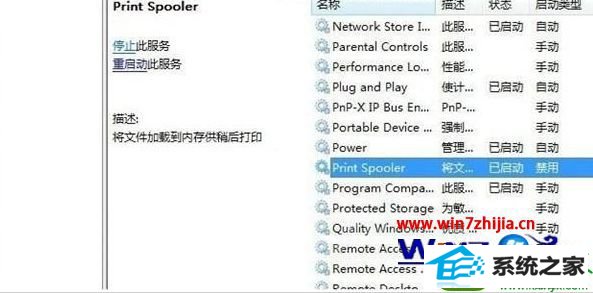
2、点右键打开属性窗口,在“常规”选项卡中的“启动类型”下拉菜单位中,将“[禁]用”改为“自动”然后点击“应用”按钮,点击“确定”按钮,print spooler服务启动完成。
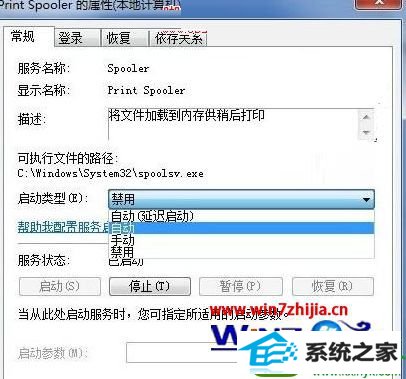
二、是驱动程序安装。
具体方法可参照:
关于win10系统安装usb打印机后无法打印的方法就给大家介绍到这边了,有需要的用户们可以按照上面的方法步骤来进行安装就可以了,希望对大家有所帮助。